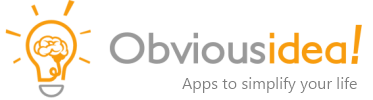Najczęściej zadawane pytania dotyczące GreenCloud Printer
Wystąpił błąd podczas instalacji. Co mam teraz zrobić?
Jak mogę zaktualizować oprogramowanie do najnowszej wersji??
Dlaczego moje opcje nie są stosowane, gdy tworzę plik PDF?
Nic się nie dzieje, gdy drukuję dokument do GreenCloud
Okno GreenCloud jest czarne, lub czasami wyświetla się niepoprawnie
Widzę błąd, taki jak “Nie można przetworzyć zadania drukowania przy użyciu buforu typu RAW”
Czy można zmienić nazwę drukarki na inną niż “GreenCloud”?
GreenCloud wyświetla lub drukuje nieprawidłowe znaki lub symbole zamiast czytelnego tekstu
Czy możemy otrzymać niestandardową wersję GreenCloud dla naszego przedsiębiorstwa?
Dlaczego opcje takie jak “Skala szarości” lub “Druk dwustronny” są resetowane przy każdym wydruku?
Jak zainstalować GreenCloud bez obsługi?
Podczas instalacji GreenCloud widzę komunikat “Błąd #126 Określony moduł nie został znaleziony”
Inne tematy:
Wystąpił błąd podczas instalacji. Co mam teraz zrobić?
Po pierwsze, proszę zrestartować komputer w celu przetworzenia oczekujących operacji na plikach. Następnie odinstaluj GreenCloud, i ponownie uruchom komputer. Now you can try to re-install GreenCloud (zalecamy, aby zawsze używać najnowszej wersji dostępnej na stronie internetowej).
Jak mogę zaktualizować oprogramowanie do najnowszej wersji??
Kliknij na ikonę informacyja () w prawym górnym rogu interfejsu GreenCloud, a następnie na Sprawdź aktualizacje.
Alternatywnie, możesz pobrać i zainstalować najnowszą aktualizację tutaj: greencloud_printer_update.exe
Dlaczego moje opcje nie są stosowane, gdy tworzę plik PDF?
Niektóre opcje, takie jak liczba kopii, skala szarości, itp. są skuteczne tylko w przypadku drukowania. Podczas zapisywania w formacie PDF, opcje te nie mają zastosowania. Dzięki temu można później zdecydować, jak wydrukować dokument.
Nic się nie dzieje, gdy drukuję dokument do GreenCloud
Od wersji 7.7.2.0 dostępna jest pomoc w rozwiązywaniu problemów. Uruchom go, klikając przycisk Start, i wpisując GreenCloud Panel sterowania (lub znaleźć go, przechodząc do folderu ObviousIdea). W panelu sterowania GreenCloud kliknij przycisk Check w sekcji Rozwiązywanie problemów. Powinno to rozwiązać najczęstsze problemy.
Jeśli nie możesz korzystać z Panelu sterowania GreenCloud, lub nadal doświadczasz problemów po jego uruchomieniu, można ręcznie zweryfikować następujące elementy:
A. Wykonaj te kroki, aby sprawdzić, czy usługa VPDAgent jest prawidłowo skonfigurowana:
- Kliknij na Start > Run, enter “services.msc“ (bez cudzysłowów), i kliknij OK
- Look for “VPDAgent“ in the list and double-click it
- Make sure startup type is set to “Automatyczny“
- In case service status is not “Uruchomiony“, kliknij Start poniżej statusu
Wskazówka: Jeśli używasz jakichkolwiek narzędzi systemowych, takich jak msconfig, Autoruns (SysInternals), Chameleon Startup Monitor, itd., upewnij się, że nie zablokowałeś ani nie wyłączyłeś usługi Agent/VPDAgent.
B. Sprawdź właściwości drukarki:
- Kliknij na Start > Urządzenia i drukarki
- Kliknij prawym przyciskiem myszy na GreenCloud, i wybierz właściwości drukarki, następnie kliknij Zaawansowane zakładki
- Upewnij się, że zaznaczone są następujące opcje:
– Drukowanie za pomocą bufora w celu szybszego zakończenia cyklu drukowania
– Rozpocznij drukowanie po zbuforowaniu ostatniej strony
– Przechowuj wydrukowane dokumenty
– Włącz zaawansowane funkcje drukowania - Zamknij właściwości, klikając przycisk OK
C. Jeśli powyższe kroki nie pomogły:
- Odinstaluj GreenCloud
- Pobierz plik GC_CleanReg.zip, następnie otwórz dołączony plik rejestru, i potwierdź żądanie (spowoduje to usunięcie z rejestru wszystkich wpisów dotyczących GreenCloud)
- Zrestartuj swój komputer
- Zainstaluj ponownie najnowszą wersję która jest dostępna na naszej stronie internetowej .
Okno GreenCloud jest czarne, lub czasami wyświetla się niepoprawnie
Dokonaj aktualizacji sterownika karty graficznej, lub spróbuj wyłączyć użycie Direct2D: Kliknij na Ustawienia w prawym górnym rogu, a następnie na Zaawansowane zakładki, i odznacz “Zastosowanie Direct2D”.
Widzę błąd, taki jak “Nie można przetworzyć zadania drukowania przy użyciu buforu typu RAW”
Po pierwsze, upewnij się, że korzystasz z najnowszej wersji. W razie wątpliwości, zainstalować najnowszą aktualizację (patrz pytanie 2).
Jeśli to nie pomoże, uruchom narzędzie do rozwiązywania problemów, klikając Start, i wpisując GreenCloud Panel sterowania (lub znaleźć go, przechodząc do folderu ObviousIdea). W panelu sterowania GreenCloud kliknij przycisk Check w sekcji Rozwiązywanie problemów.
Jeśli nie możesz korzystać z Panelu sterowania GreenCloud, lub nadal doświadczasz problemów po jego uruchomieniu, można wykonać następujące czynności ręcznie:
- Kliknij na Start > Urządzenia i drukarki
- Kliknij prawym przyciskiem myszy na GreenCloud, i wybierz właściwości drukarki, następnie kliknij Zaawansowane zakładki
- Upewnić się, że Włącz zaawansowane funkcje drukowania jest zaznaczona / wybrana
- Kliknij na Procesor wydruku…
- Make sure that “winprint“ is set as print processor, and “RAW“ as default data type
- Zamknąć wszystkie okna dialogowe, klikając OK
W przypadku, gdy nadal widzisz ten komunikat o błędzie, aplikacja, z której próbujesz drukować, może być niekompatybilna z GreenCloud.
Czy można zmienić nazwę drukarki na inną niż “GreenCloud”?
GreenCloud wymaga, aby nazwa drukarki pozostała niezmieniona, więc proszę, zostaw to tak, jak jest. W przeciwnym razie aplikacja może przestać działać prawidłowo!
GreenCloud wyświetla lub drukuje nieprawidłowe znaki lub symbole zamiast czytelnego tekstu
Istnieją pewne sytuacje, w których ten problem może wystąpić, w zależności od używanych aplikacji i / lub dokumentu. Po pierwsze, upewnij GreenCloud jest aktualny, klikając ikonę informacji () w prawym górnym rogu, i wtedy Sprawdź aktualizacje.
W przypadku wystąpienia tego problemu podczas drukowania dokumentów PDF, może to wynikać ze sposobu, w jaki aplikacja radzi sobie z osadzonymi czcionkami. Niektóre przeglądarki plików PDF oferują alternatywne opcje renderowania tekstu osadzonych czcionek (często znajduje się w opcjach drukowania lub opcjach ogólnych). Jeśli Twoja przeglądarka PDF nie oferują takich możliwości, możesz wypróbować inny, taki jak Acrobat Reader or Microsoft Edge.
Czy możemy otrzymać niestandardową wersję GreenCloud dla naszego przedsiębiorstwa?
Możemy dostarczyć niestandardowe wersje oprogramowania, aby dopasować je do Twoich potrzeb. W sprawie szczegółów, skontaktuj się z Nami z twoimi wymaganiami.
Dlaczego opcje takie jak “Skala szarości” lub “Druk dwustronny” są resetowane przy każdym wydruku?
Jeśli chcesz, aby GreenCloud zapamiętał ustawienia następujących opcji, proszę kliknąć na Ustawienia (po prawej stronie w górnym pasku menu) i upewnij się, że preferencje drukarki są wyłączone.
Jak zainstalować GreenCloud bez obsługi?
Poniższe ustawienia instalacyjne są dostępne dla bezobsługowego wdrażania oprogramowania:
/silent
Kreator instalacji jest ukryty, tylko jest postęp instalacji wyświetlany
/verysilent
Kreator instalacji i postępy są ukryte
Przykład:
greencloud_printer_setup.exe /silent
Podczas instalacji GreenCloud widzę komunikat “Błąd #126 Określony moduł nie został znaleziony”
Podczas instalacji wymagane są następujące pliki. Proszę sprawdzić, czy istnieją one w Państwa systemie:
Windows XP:
C:\Windows\system32\srclient.dll
C:\Windows\system32\Wbem\framedyn.dll
Windows 7 lub wyżej:
C:\Windows\system32\srclient.dll
C:\Windows\system32\framedyn.dll
sprawdź także PATH Zmienna środowiskowa, która może czasami zawierać nieprawidłowe spacje. Spójrz https://support.microsoft.com/en-us/kb/310519 jak sobie z tym poradzić.
Poprawny: %SystemRoot%\System32;%SystemRoot%\System32\Wbem; …
Błędny: %SystemRoot%\System 32;%SystemRoot%\System 32\Wbem; …
Następnie zrestartuj komputer i spróbuj zainstalować ponownie program.
Nie znalazłeś odpowiedzi na swoje pytania? Więcej tematów można znaleźć tutaj: